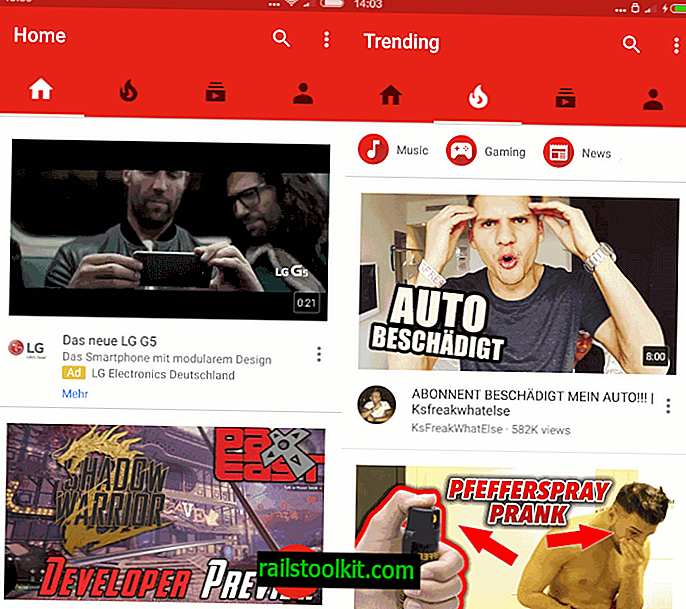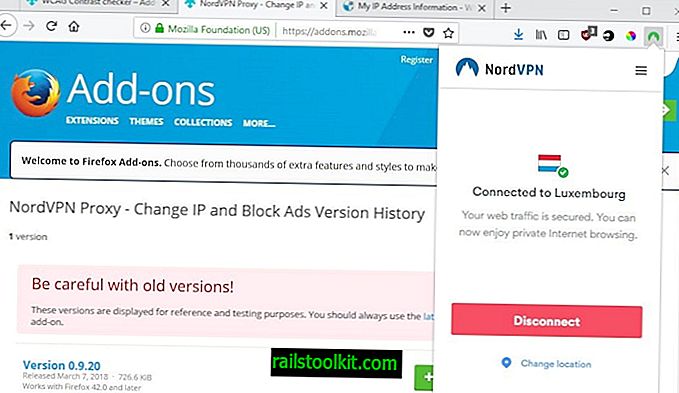Wanneer ik bij mijn ouders thuis ben en de computer van mijn moeder gebruik, merkte ik dat het afspelen van video op het systeem allesbehalve een geweldige ervaring is.
Op YouTube zijn video's schokkerig, spelen en pauzeren om de seconde of wat een behoorlijk frustrerende ervaring is.
YouTube is niet de enige videowebsite waar dit gebeurt. Ik heb Firefox Stable ingesteld als de hoofdbrowser op het systeem en zorg ervoor dat alles altijd up-to-date is.
Enkele dagen geleden ging ik zitten en begon te spelen met instellingen en programma's om het probleem op te lossen. Ik wil graag delen wat ik heb geprobeerd en gedaan op het systeem om je tips te geven over hoe je problemen met het afspelen van video's op YouTube kunt aanpakken.
Onregelmatige video's op YouTube repareren
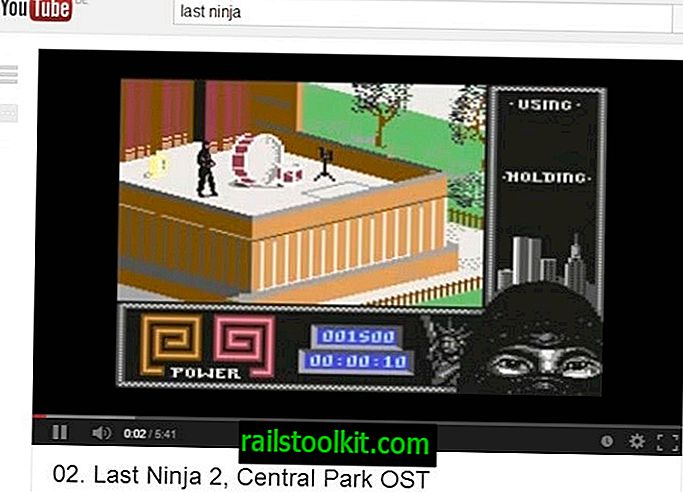
Het eerste dat ik uit de weg moet ruimen is dat het probleem hardware gerelateerd kan zijn. Als je een Pentium 90 met 128 Megabytes RAM gebruikt, kun je waarschijnlijk geen streaming video in realtime afspelen.
U hebt ook geen high-end systeem nodig, maar als uw systeem ouder is dan tien jaar en niet is bijgewerkt met meer RAM of een betere processor, dan is dit waarschijnlijk de oorzaak van de problemen met het afspelen van video.
Een trage internetverbinding kan ook het probleem veroorzaken. Als u alleen ISDN-snelheid of zeer lage snelheden hebt, is het mogelijk niet voldoende om de video in realtime te bufferen terwijl u deze bekijkt.
Analyseer het probleem
Laten we even achterover leunen en het probleem analyseren. Gebeurt dit slechts op één website, op meerdere sites of op alle sites die video naar uw computersysteem streamen? Probeer video's van de volgende sites te laden:
- Youtube
- Dailymotion
- Vimeo
Controleer, indien beschikbaar, verschillende instellingen voor videokwaliteit. Probeer indien mogelijk 1080p, 720p, 480p en 320p om te zien of dit het probleem oplost. Als video van lagere kwaliteit prima wordt afgespeeld, is dit waarschijnlijk een hardwareprobleem waarmee u wordt geconfronteerd.
Download daarnaast videotestvoorbeelden van deze website om erachter te komen of ze goed spelen op uw computer, of dat ze ook schokkerig zijn. Als dit het geval is, is dit waarschijnlijk een hardwareprobleem en niet gerelateerd aan streaming in het algemeen. Ik stel voor dat u een 1080p-, 720p- en 480p-testbestand naar uw systeem downloadt om ze te testen.
Als u een videospeler nodig hebt om deze af te spelen, probeer dan SMPlayer of VLC Media Player.
Schokkerige video-oplossingen
Hier is een lijst met mogelijke oplossingen voor het probleem:
1. Schakel de webbrowser
Dit is geen permanente schakelaar, maar alleen om te zien of het afspelen beter is wanneer u een andere browser gebruikt. Probeer Firefox, Chrome of Internet Explorer / Microsoft Edge.
2. Zorg ervoor dat Adobe Flash up-to-date is (niet meer geldig)
De meeste portals voor videostreaming gebruiken Adobe Flash om de video's te streamen. Google Chrome en Internet Explorer 10 op Windows 8 worden geleverd met een ingebouwde Flash Player. Alle andere browsers hebben de Flash-plug-in nodig die u kunt downloaden van de Adobe-website.
Probeer in Chrome te schakelen tussen de ingebouwde Flash en Adobe Flash om te zien of het verschil maakt. Zorg ervoor dat er altijd maar één versie van Flash Player is ingeschakeld in de browser. Typ hiervoor chrome: // plug-ins in de adresbalk van de browser en klik rechtsboven op Details.
Zoek daar Adobe Flash Player. Als Flash is geïnstalleerd, zult u merken dat Chrome naar twee verschillende plug-inversies verwijst. Een in de Chrome-programmamap, de andere op een andere locatie op het systeem.

3. Schakel over naar HTML5-video (niet meer geldig)
Sommige video-hostingsites bieden HTML5-videoweergave naast Flash. Op YouTube moet je de //www.youtube.com/html5-pagina bezoeken en deelnemen aan de HTML5-test om de functie te gebruiken.
De meeste up-to-date browsers ondersteunen HTML5 en het kan problemen oplossen waarmee u wordt geconfronteerd, vooral als ze Flash-gerelateerd zijn.
Als je al in de HTML5-bèta zit, probeer deze dan te verlaten.
4. Wacht tot video's volledig zijn gebufferd voordat je ze afspeelt
YouTube heeft onlangs de manier veranderd waarop video's worden gebufferd. Je hebt misschien gemerkt dat video's niet meer volledig bufferen, maar stoppen om te bufferen wanneer je op de pauzeknop drukt.
Om de oude bufferingstechniek terug te krijgen, die de hele video bufferde, zelfs als je op de pauzeknop drukt, installeer je een browserextensie in Firefox of Chrome.
Als je klaar bent, schakel je Dash uit zoals uitgelegd in het gelinkte artikel en je zou moeten opmerken dat video's weer volledig bufferen zodra je op de pauzeknop drukt.
5. Probeer lokale mediaspelers
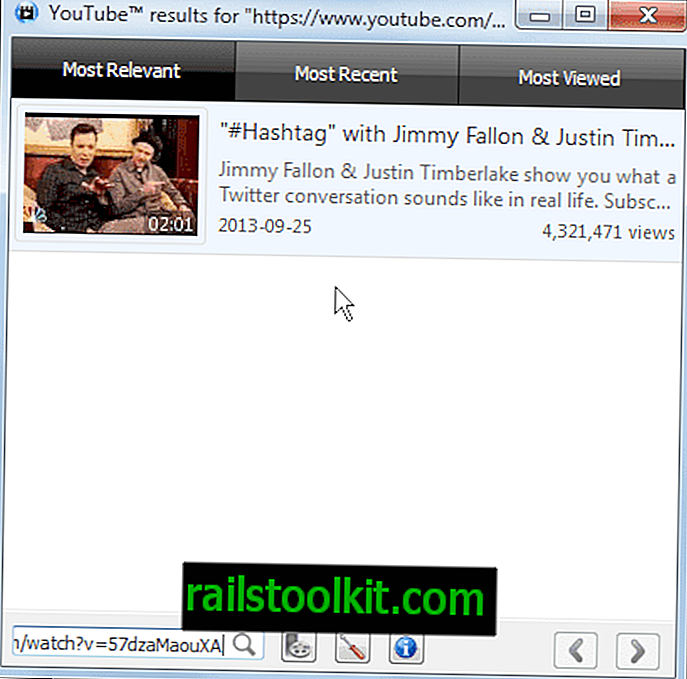
Sommige mediaspelers, zoals de hierboven genoemde, ondersteunen het afspelen van YouTube-video's. SMPlayer wordt geleverd met een eigen YouTube-module die u kunt laden met een tik op F11. Hier kunt u populaire of recente video's bekijken of elke video waarin u geïnteresseerd bent, laden door het webadres in het zoekformulier te plakken of in plaats daarvan een zoekterm in te voeren.
6. Hardwareversnelling
Misschien wilt u proberen hardwareversnelling uit te schakelen als die optie beschikbaar is in uw gewenste webbrowser.
Firefox-gebruikers kunnen hardwareversnelling op de volgende manier uitschakelen:
- Laden over: config in de adresbalk van de browser.
- Bevestig dat je voorzichtig zult zijn.
- Zoek naar gfx.direct2d.disabled en stel deze in op false met een dubbelklik.
- Zoek naar layers.acceleration.disabled en stel deze in op false met een dubbelklik.
De volgende methode werkte alleen voor oudere versies van Firefox:
- Tik op de Alt-toets en selecteer Extra> Opties in het menu dat wordt geopend.
- Selecteer het tabblad Geavanceerd en daar Algemeen.
- Schakel het selectievakje "Hardwareversnelling gebruiken indien beschikbaar" uit.
- Start Firefox opnieuw
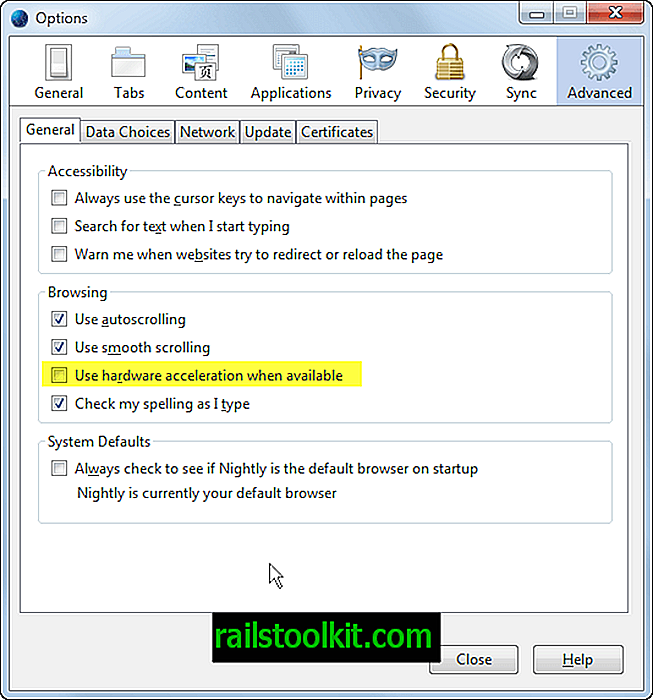
7. Firefox-sessies
Nog een Firefox-tip. Standaard slaat de browser sessie-informatie elke 15 seconden op. Dit kan ervoor zorgen dat video's stotteren of dat het geluid wordt overgeslagen terwijl u video's streamt.
Probeer het sessie-opslaginterval te vergroten. Doe het volgende in de browser:
- Typ about: config in de adresbalk en druk op enter.
- Bevestig dat je voorzichtig zult zijn als dit je eerste keer hier is.
- Filter voor browser.sessionstore.interval
- Dubbelklik op de voorkeur en wijzig in plaats daarvan de waarde in 60000 of 100000. De tijd is in milliseconden, de eerste waarde is 60 seconden, de tweede 100 seconden.
- Start Firefox opnieuw.
8. Laat de kwaliteit vallen
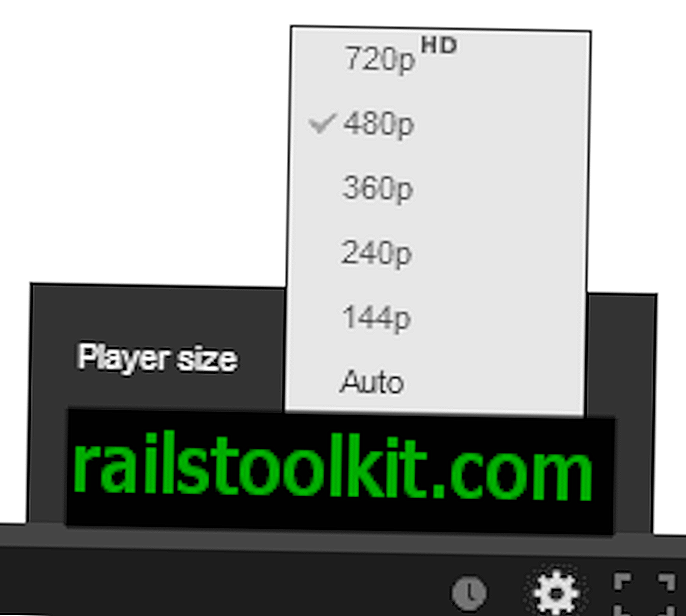
YouTube selecteert automatisch een videokwaliteit voor jou. U kunt op het instellingenpictogram in de spelerinterface klikken en vervolgens op kwaliteit om het te wijzigen. Probeer de kwaliteit stapsgewijs te verminderen om te zien of het de schokkerige weergave die u ervaart, verhelpt.